
ميزبان جو وقت ۽ طريقا
هسٽس فائل ونڊوز آپريٽنگ سسٽم جي سڀني جديد نسخن ۾ موجود آهي، ساڳئي جڳهه تي موجود آهي ۽ هاڻي هر جڳهه تي هڪ ئي آپشن انجام ڏئي ٿو. تنهن هوندي، هو DNS سرور ٽيڪنالاجي مٽائڻ کان، اهو آهي ته اهو ڊومين نالن جي مقابلي ۾ انهن جي IP پتنن سان. اهو پنهنجو عرب ڪئي، مثال، مثال طور، مثال طور، مثال طور، 14.12.12.12) ڪيو ويو، مثال طور، سائيٽ تي، سائيٽ، سائيٽ تي. هاڻي صارف کي برائوزر ذريعي هڪ مڪمل IP پتي تي وڃڻ بدران هڪ مڪمل IP پتي جي بدران ڊومين جو نالو داخل ڪري سگهي ٿو. اهو انهي کي ممڪن طور تي خاص صفحن جي جڳهه کي ياد ڪرڻ ممڪن بڻائي، ۽ صرف تخليقي ۽ مارڪيٽنگ کي به شامل ڪيو ويو آهي، ڇاڪاڻ ته هاڻي سائيٽ جو پتو شامل نه آهي، پر اهو صرف عنوانن ۾ شامل آهيهماين جي موجوده حقيقتن ۾، اهو خالي آهي، بهرحال، انهي جي درخواست جو ڪيترائي مختلف طريقا آهن جنهن جي ذريعي ايڊٽنگ جي ضرورت آهي:
- بنيادي طريقو آهي ته ڪجهه وسيلن تائين رسائي کي بلاڪ ڪرڻ لاء ايڊٽ ڪيو وڃي. اهو صرف ڪنهن مخصوص ڊوعيب 'لاء غلط IP پٽي جي اشاري طرفان ڪري رهيو آهي، جيڪو اسان بعد ۾ وڌيڪ تفصيل بابت ڳالهائيندا. سسٽم جي منتظم بغير ڪنهن مسئلي جي منتظم صرف ان جي ڊومين ۾ داخل ٿيڻ ۽ هڪ غير موجود آء پي کي تفويض ڪرڻ سان بند ڪري سگهن ٿا جنهن کي ريڊريشن، ترتيب سان، ناڪام.
- ساڳئي ٽيڪنالاجي صورتحال کي خراب ڪري ممڪن آهي، ۽ مستقبل ۾ پڻ بلاڪ ڪرڻ لاء، ڪهڙو ڪمپيوٽر کي متاثر ڪري سگهي ٿو. حصي ۾ پنهنجو پاڻ کي ايڊيٽنگ ڪرڻ تي، اسان درآمد لاء هڪ تمام لاڳاپيل فهرست پيش ڪندي هن موضوع تي ڇڪينداسين.
- گهٽ بار بار استعمال ڪندڙ جيڪي مقامي وسيلا آهن هن کي بهتر ڊومين جو نالو چنبڙي ٿو ته هر ڀيري دستي طور تي برائوزر ۾ نمبر داخل نٿا ٿي سگهن. بهرحال، اهو موضوع صرف علمدار صارفن تي لاڳو ٿئي ٿو جيڪي هسٽاسٽس جي مقصد کان ايترو خوبصورت سمجهندا آهن.
- ايڊٽنگ جو آخري مقصد ويب پيج کي تيز ڪرڻ آهي. جيڪڏهن هڪ خودڪار طور تي ڊي اين ايس سرور ڪجهه سببن جي ڪري مخصوص ذريعن جي منتقلي فراهم نه ڪري سگهي، توهان ان فائل ۾ پنهنجو آئي پي ۽ ڊومين ميپ ڪيو ٿا.
اهو ياد رکڻ گهرجي ته ڪڏهن ڪڏهن هڪ ڪمپيوٽر جي ڊولپرز جڏهن هڪ ڪمپيوٽر کي متاثر ڪرڻ واري شيء جو شيڊو ايڊٽنگ ڪري رهيو آهي، ريڊريشن ۾ داخل ٿيڻ ۾ داخل ٿيڻ. تنهن ڪري، جيڪڏهن ڪمپيوٽر هڪ وائرس يا اشتهار سان متاثر ٿئي ٿو، جڏهن برائوزر کولڻ وقت، توهان پاڻ کي ڪنهن نامعلوم سائيٽ تي پاڻمرادو گر ڪري سگهو ٿا. جيڪڏهن اهڙي حالت پيدا ڪئي وئي، پهرين فائل پاڻ کي چيڪ ڪريو، غير ضروري ۽ مشڪوڪ لائينز کي ختم ڪندي، ۽ پوء مسئلو حل ڪرڻ جي ٻين طريقن تي وڃو.
وڌيڪ پڙهو: اشتهارسازي وائرس وڙهڻ
مستقبل ڏانهن، اسان کي شناخت جي چڪاس ڪرڻ جي تجويز پڻ آهي ته "پڙهڻ صرف" فوري طور تي غلط تبديلين جي امڪانن کي ٻيهر حاصل ڪرڻ جي. اهو موضوع هن آرٽيڪل جي هيٺين حصن مان هڪ کي وقف ڪيو ويندو.
ميزبان جڳھ
مٿي، اسان اڳ ۾ ئي ٻڌائي چڪا آهيون ته ونڊوز جي سڀني ورزن ۾ غور ڪري رهيو آهي ته هارڊ ڊسڪ جي نظام جي حصي ۾ صحيح جڳهه تي غور ڪيو وڃي. ان جو رستو هن ريت آهي:
سي: \ ونڊوز \ سسٽمز 3 \ ڊرائيور وغيره

توهان کي صرف ان جي جڳهه تي وڃڻ ۽ فوري طور تي ايڊٽ ڪرڻ لاء هڪ ڪنڊوٽر کوليو آهي.
بيڪ اپ فائل ٺاهڻ
ايڊٽنگ جو طريقيڪار شروع ڪرڻ کان پهريان، اسان توهان کي مشوري جي هڪ بيڪ اپ ڪاپي ٺاهڻ جي صلاح ڏيو ته جيئن ته مستقبل ۾ اهو ممڪن آهي ته رياست کي اصل ۾ واپس اچڻ ممڪن آهي. اهو انهن ڪيسن تي لاڳو نه ڪندو آهي جڏهن توهان شروعاتي طور تي ڪوڊ جي ڪنهن به لائن کي محفوظ نه ڪيو وڃي، ڇاڪاڻ ته پوء موجوده سيٽنگون صرف هڪ قاعدن کان سواء محفوظ ٿيل آهن ۽ هڪ اصلي فائل محفوظ ٿيل آهن. جيڪڏهن توهان اهڙي بيڪ اپ ٺاهڻ ۾ دلچسپي رکو ٿا، انهن مرحلن تي عمل ڪريو.
- اڳ کان مٿي داستان جي رفتار سان سڌو، جتي لعنت "طرفان ته ڪلڪ ڪريو" نقل "OneNote" چونڊيو.
- ڪنهن ٻئي هنڌ منتقل ڪيو جتي هن فائل کي Ctrl + v ذريعي داخل ڪريو يا حوالي سان مينيو.
- توهان ڪاپي کي به اصل جڳهه تي ڇڏي سگهو ٿا، پر پوء ان کي آخر ۾ شامل ڪرڻ سان پنهنجو نالو ملڻو پوندو.


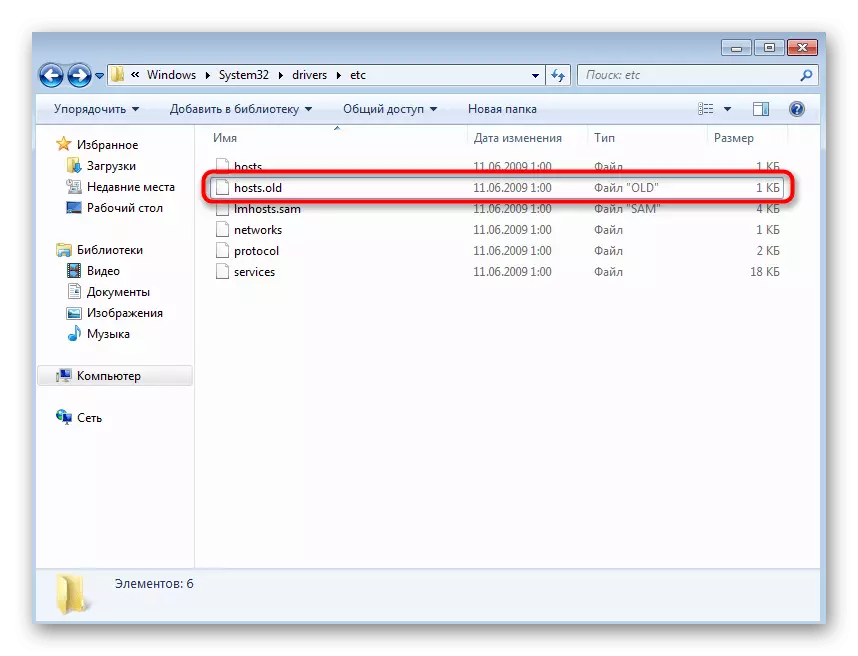
هاڻي توهان know اڻو ٿا ته آئي پي ايڊريس ۽ ڊومين جا نالا ڪنهن به وقت تي اصل فائل جي حالت کي واپس ڪري سگهو ٿا، توهان تمام دستي طور تي سيٽنگون اڇلائي سگهو ٿا.
انتظام جو منسوب "صرف پڙهو"
انهن جي مواد کي ايڊٽ ڪرڻ تي پابندي لڳائڻ تي "صرف" وصف استعمال ڪيو ويندو آهي. اسان انهي بابت اڳ ۾ ئي ٻڌايو آهي جڏهن اشتهار وائرس جو تجزيو ڪرڻ، ۽ هاڻي اسان توهان کي ظاهر ڪنداسين ته هن خاصيت کي ڪيئن چالو ڪيو. اها معلومات انهن لاء ڪارائتو به ڪارائتو ٿي ويندي آهي جيڪي پاڻ کي ايڊٽ ڪرڻ بعد پاڻ کي ايڊٽ ڪرڻ بعد ئي منسوب ڪرڻ بعد جيڪڏهن منسوب اڳ ۾ ئي چالو ڪيو وڃي. توهان اهو انتظام ڪري سگهو ٿا:
- فائل تي صحيح ڪلڪ ڪريو ۽ تناظر واري مينيو ۾، اختيار "ملڪيت" چونڊيو.
- صرف پڙهيل شيء مان چيڪ باڪس رک يا هٽايو. هتي ٻيون خاصيتون هتي آهن، توهان مستقبل لاء انهن جي وجود بابت واقف ڪري سگهو ٿا.


ساڳي طريقي سان، خاصيت جي حالت کي تبديل ڪريو جيڪڏهن ضروري هجي ته، مثال طور ضروري، ۽ پوء ٻيهر رسائي کي محدود ڪيو.
ايڊيٽنگ لاء ميزبان افتتاح
هاڪسٽس ۾ ڪو خاص نحو ۽ ڪوڪڪس نه آهي، تنهن ڪري پڻ معياري طور تي نوٽ پيد کي دٻائي سگهي ٿو، ۽ هن جو مطلب ڪنهن به سطح تائين صارفين ڏانهن هن اوزار جا استعمال ڪندڙ. بهرحال، اهو سمجهڻ جي قابل آهي ته دريافت لاء ٻه آپشن آهن ته اسان هيٺ ڏنل تجزيو ڪنداسين.ڪنهن به سسٽم فائلن کي ايڊٽ ڪيو ويو آهي صرف ايڊمنسٽريٽر حقن سان هڪ اڪائونٽ تحت. جيڪڏهن توهان کي اهڙين حقن جي موصول نه ٿي ملي يا نه ئي پروفائل ۾ آهي، اهو هاڻي ٿيڻ گهرجي، جنهن هيٺ ڏنل لنڪ بابت پڙهڻ گهرجي.
وڌيڪ پڙهو: ونڊوز 7 ۾ ايڊمنسٽريشن جا حق ڪيئن حاصل ڪجي
اختيار 1: تناظر مينيو ايڪسپلورر
پهريون آپشن اهو آهي ته هيڊٽر جو مينيو استعمال ڪرڻ آهي ۽ توهان کي ڪيترن ئي ڪلڪن ۾ تبديل ڪرڻ جي اجازت ڏئي ٿو.
- ان جي جڳھ تي اسڪرول ڪريو ۽ پي سي ايم فائل تي ڪلڪ ڪريو. ساڳئي وقت، صرف اصل ۾ داخل ڪرڻ جي لاء آهي ۽ پهريان کان پهريان هڪ پٺيب ٺاهيو.
- فهرست ۾، پهرين شيء کي "کليل" چونڊيو.
- "چونڊيو پروگرام" ونڊو ظاهر ٿيندو. هتي، اياميون سڀئي نوٽ بڪ موجوده مواد موجود ٿي وينديون، تنهن ڪري L م BD مان ٽڪ ۽ "ٺيڪ" تي ڪلڪ ڪريو.
- جيئن اسڪرين شاٽ ۾ ڏسي سگهجي ٿو، سڀ معياري مواد ڪاميابي سان لوڊ ٿي چڪا آهن.




اختيار 2: جواب "اوپن" نوٽ پيڊ ۾
اهو طريقو اهو نوٽ پيڊ جي لانچ جو پهريون مطلب آهي، ۽ فائل ان کي ان جي ذريعي کوليندو آهي. ياد رکو ته پروگرام هلندڙ آهي ايڊمنسٽريٽر جي طرفان.
- "شروع" لاء ڳوليو يا "رن" افاديت کي بند ڪرڻ سان "رن" افاديت کي ڪال ڪرڻ ۽ ظاهري اسٽرنگ ۾ داخل ٿيڻ ۾ داخل ٿيڻ.
- نوٽ پيڊ ونڊو ۾، "فائل" مينيو کي وڌايو، جتي کليل چونڊ ڪرڻ لاء. توهان هن اختيار کي ڪال ڪري سگهو ٿا ۽ Ctrl + o ڪيبورڊ شارٽ ڪٽ ذريعي.
- فائل فارميٽ ۾ لازمي طور تي، وضاحت ڪريو "سڀني فائلن" جي وضاحت ڪريو ته موجوده ڊاريڪٽري جي سڀني عنصرن کي موصل ۾ ڏيکاريل آهن.
- رستي جي پيروي ڪريو اڳ ۾ ئي واقف ۽ اصل ميزبان فائل کي افتتاح لاء ڳولهيو.
- توهان ايڊٽ ڪرڻ لاء اڳتي وڌائي سگهو ٿا.



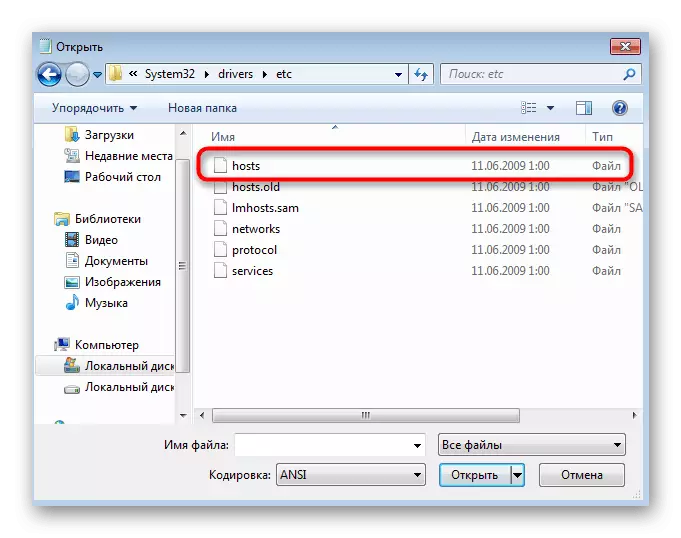

ميزبانن تي ترميمون
بنيادي ترميم جي عمل کان اڳ، ڪيترائي قاعدو should اڻڻ گهرجي. اعتراض جي معياري مواد کي ڏسو: سڀ لڪيرون جيڪي شروع ڪنديون آهن # وضاحت ۽ اختياري طور ڪنهن حڪم کانپوء شامل ڪيل تبصرا آهن. موجوده تبصرن ۾، ڊولپرز فائل آپريشن جو هڪ مختصر بيان رکيو، ۽ اهو پڻ ڏيکاريو ته هڪ آئي ايڊريس ۽ هڪ ڊومين جو نالو ڪيئن بيان ڪيو.

قاعدو لکڻ جو فارم IP پتي سان شروع ٿئي ٿو، پوء مثالي طور تي، ۽ ان کان سواء منطقي انداز کي پريشان ڪرڻ لاء مثالي طور تي ڪلڪ ڪيو ويو آهي. هيٺيان توهان 0.0.0.0.0 www.youtube.com جو هڪ تار ڏسو. اهو صرف Aftick اتل ويو ته ڊوائيس ڊ ميزبان جو نقص استعمال ڪيو ويو، اهو آهي، جڏهن هن ڊومين جي پلان ۾ هڪ ڳجهو آهي، جنهن کي (صرف سائيٽ تي) يا ته ڊيٽا داخل ٿئي .

بس اهو طريقو پروموشنل ۽ امڪاني گندي سائيٽن کي بلاڪ ڪري رهيو آهي. عام طور تي، صارف فائل لاء ضابطن جي هڪ فهرست ڳولي ٿو ۽ صرف هڪ نوٽ بڪ ذريعي داخل ڪري ٿو. جيڪڏهن توهان کي اهو ڪرڻ جي ضرورت آهي، پر ان جي مناسب فهرست نه هئي، اسان هيٺ ڏنل حوالي سان مرتب ڪيل ٽيبل تي ڌيان ڏيڻ جي صلاح ڏيو ٿا. جيڪڏهن توهان چاهيو، اهو استعمال ڪريو، مواد کي نقل ڪريو ۽ ميزبانن ۾ داخل ڪريو.
مثال بدسلوڪي سائيٽن لاء فائلون فائلون
اهو نه وساريو ته سڀ تبديليون محفوظ ٿيڻ گهرجن. پريس ڪريو CTRL + S جو ميلاپ يا نوٽ پيڊ ۾ فائيل مينيو ذريعي چونڊيو.

